EPSON AL-M200 User Manual

Guide d'utilisation
NPD4751-01 FR

AL-M200 Series Guide d'utilisation
Table des matières
Préface
Droits d’auteur et marques. . . . . . . . . . . . . . . . . . . . . . . . . . . . . . . . . . . . . . . . . . . . . . . . . . . . . . . . . . . . . . . . 7 Utilisation de ce guide. . . . . . . . . . . . . . . . . . . . . . . . . . . . . . . . . . . . . . . . . . . . . . . . . . . . . . . . . . . . . . . . . . . . 8 Conventions. . . . . . . . . . . . . . . . . . . . . . . . . . . . . . . . . . . . . . . . . . . . . . . . . . . . . . . . . . . . . . . . . . . . . . . 8 Fonctionnalités du produit. . . . . . . . . . . . . . . . . . . . . . . . . . . . . . . . . . . . . . . . . . . . . . . . . . . . . . . . . . . . . . . . 9 Fonctionnalités. . . . . . . . . . . . . . . . . . . . . . . . . . . . . . . . . . . . . . . . . . . . . . . . . . . . . . . . . . . . . . . . . . . . . 9
Chapitre 1 Spécifications
Spécifications. . . . . . . . . . . . . . . . . . . . . . . . . . . . . . . . . . . . . . . . . . . . . . . . . . . . . . . . . . . . . . . . . . . . . . . . . . 11
Chapitre 2 Fonctionnement de base
Composants principaux. . . . . . . . . . . . . . . . . . . . . . . . . . . . . . . . . . . . . . . . . . . . . . . . . . . . . . . . . . . . . . . . . 15 Vue avant. . . . . . . . . . . . . . . . . . . . . . . . . . . . . . . . . . . . . . . . . . . . . . . . . . . . . . . . . . . . . . . . . . . . . . . . . 15 Vue arrière. . . . . . . . . . . . . . . . . . . . . . . . . . . . . . . . . . . . . . . . . . . . . . . . . . . . . . . . . . . . . . . . . . . . . . . . 16 Panneau de commande. . . . . . . . . . . . . . . . . . . . . . . . . . . . . . . . . . . . . . . . . . . . . . . . . . . . . . . . . . . . . 16 Impression de la page Panel Settings (Réglages panneau) . . . . . . . . . . . . . . . . . . . . . . . . . . . . . . . . . . . . . 18 Panneau de commande. . . . . . . . . . . . . . . . . . . . . . . . . . . . . . . . . . . . . . . . . . . . . . . . . . . . . . . . . . . . . 18 Printer Setting Utility (Utilitaire de réglage de l'imprimante). . . . . . . . . . . . . . . . . . . . . . . . . . . . . . 18 Mode Economie d’énergie. . . . . . . . . . . . . . . . . . . . . . . . . . . . . . . . . . . . . . . . . . . . . . . . . . . . . . . . . . . . . . . 19
Mode Power Off (Alimentation coupée) (utilisateurs en Europe, Moyen-Orient, Afrique et
Russie uniquement). . . . . . . . . . . . . . . . . . . . . . . . . . . . . . . . . . . . . . . . . . . . . . . . . . . . . . . . . . . . . . 19 Sortie du mode d’économie d’énergie. . . . . . . . . . . . . . . . . . . . . . . . . . . . . . . . . . . . . . . . . . . . . . . . . . 20 Sortie du mode Power Off (Alimentation coupée) (utilisateurs en Europe, Moyen-Orient,
Afrique et Russie uniquement). . . . . . . . . . . . . . . . . . . . . . . . . . . . . . . . . . . . . . . . . . . . . . . . . . . . . 20
Chapitre 3 Logiciels de gestion de l’imprimante
Pilotes d’imprimante. . . . . . . . . . . . . . . . . . . . . . . . . . . . . . . . . . . . . . . . . . . . . . . . . . . . . . . . . . . . . . . . . . . . 21 EpsonNet Config. . . . . . . . . . . . . . . . . . . . . . . . . . . . . . . . . . . . . . . . . . . . . . . . . . . . . . . . . . . . . . . . . . . . . . . 21 Création d’un mot de passe d’administration. . . . . . . . . . . . . . . . . . . . . . . . . . . . . . . . . . . . . . . . . . . 21 Printer Setting Utility (Utilitaire de réglage de l'imprimante) (Windows uniquement). . . . . . . . . . . . . 22
Table des matières 2

AL-M200 Series Guide d'utilisation
Status Monitor (Windows uniquement). . . . . . . . . . . . . . . . . . . . . . . . . . . . . . . . . . . . . . . . . . . . . . . . . . . . 23 Launcher (Utilitaire de lancement) (Windows uniquement). . . . . . . . . . . . . . . . . . . . . . . . . . . . . . . . . . . 24
Chapitre 4 Connexion de l’imprimante et installation des logiciels
Vue d’ensemble de l’installation et de la configuration du réseau. . . . . . . . . . . . . . . . . . . . . . . . . . . . . . . 26 Connexion de l’imprimante. . . . . . . . . . . . . . . . . . . . . . . . . . . . . . . . . . . . . . . . . . . . . . . . . . . . . . . . . . . . . . 27 Connexion de l’imprimante à un ordinateur ou à un réseau. . . . . . . . . . . . . . . . . . . . . . . . . . . . . . . 27 Configuration de l’adresse IP. . . . . . . . . . . . . . . . . . . . . . . . . . . . . . . . . . . . . . . . . . . . . . . . . . . . . . . . . . . . . 30 Adresses TCP/IP et IP. . . . . . . . . . . . . . . . . . . . . . . . . . . . . . . . . . . . . . . . . . . . . . . . . . . . . . . . . . . . . . 30 Configuration automatique de l’adresse IP de l’imprimante. . . . . . . . . . . . . . . . . . . . . . . . . . . . . . . 30 Méthodes dynamiques de configuration de l’adresse IP de l’imprimante. . . . . . . . . . . . . . . . . . . . . 31 Affectation d’une adresse IP (mode IPv4). . . . . . . . . . . . . . . . . . . . . . . . . . . . . . . . . . . . . . . . . . . . . . 32 Vérification des paramètres IP. . . . . . . . . . . . . . . . . . . . . . . . . . . . . . . . . . . . . . . . . . . . . . . . . . . . . . . 35 Impression et vérification de la page System Settings (Régl. système). . . . . . . . . . . . . . . . . . . . . . . . 36 Installation des pilotes d’imprimante sur des ordinateurs Windows. . . . . . . . . . . . . . . . . . . . . . . . . . . . . 37 Utilisation du pilote d’imprimante PCL. . . . . . . . . . . . . . . . . . . . . . . . . . . . . . . . . . . . . . . . . . . . . . . . 37 Utilisation du pilote d’imprimante Epson Universal P6. . . . . . . . . . . . . . . . . . . . . . . . . . . . . . . . . . . 89 Utilisation du pilote d’imprimante XML Paper Specification. . . . . . . . . . . . . . . . . . . . . . . . . . . . . . 90 Installation des pilotes d’imprimante sur les ordinateurs Mac OS X. . . . . . . . . . . . . . . . . . . . . . . . . . . . . 91
Configuration des paramètres sans fil au panneau de commande (AL-M200DW uniquement)
. . . . . . . . . . . . . . . . . . . . . . . . . . . . . . . . . . . . . . . . . . . . . . . . . . . . . . . . . . . . . . . . . . . . . . . . . . . . . . . 91 Installation des pilotes d’imprimante sur les ordinateurs Linux (CUPS). . . . . . . . . . . . . . . . . . . . . . . . . 97 Installation des pilotes d’imprimante. . . . . . . . . . . . . . . . . . . . . . . . . . . . . . . . . . . . . . . . . . . . . . . . . . 97 Spécification de la file d’attente. . . . . . . . . . . . . . . . . . . . . . . . . . . . . . . . . . . . . . . . . . . . . . . . . . . . . . . 98 Spécification de la file d’attente par défaut. . . . . . . . . . . . . . . . . . . . . . . . . . . . . . . . . . . . . . . . . . . . . 102 Spécifications des options d’impression. . . . . . . . . . . . . . . . . . . . . . . . . . . . . . . . . . . . . . . . . . . . . . . 103 Définition du mot de passe d’autorité comme administrateur de l’imprimante. . . . . . . . . . . . . . . 105 Désinstallation des pilotes d’imprimante. . . . . . . . . . . . . . . . . . . . . . . . . . . . . . . . . . . . . . . . . . . . . . 105
Chapitre 5 Eléments de base de l’impression
A propos des supports d’impression. . . . . . . . . . . . . . . . . . . . . . . . . . . . . . . . . . . . . . . . . . . . . . . . . . . . . . 108 Instructions d’utilisation des supports d’impression. . . . . . . . . . . . . . . . . . . . . . . . . . . . . . . . . . . . . 108 Supports d’impression pouvant endommager votre imprimante. . . . . . . . . . . . . . . . . . . . . . . . . . 109 Instructions de stockage des supports d’impression. . . . . . . . . . . . . . . . . . . . . . . . . . . . . . . . . . . . . 110 Supports d’impression pris en charge. . . . . . . . . . . . . . . . . . . . . . . . . . . . . . . . . . . . . . . . . . . . . . . . . . . . . 110 Supports d’impression utilisables. . . . . . . . . . . . . . . . . . . . . . . . . . . . . . . . . . . . . . . . . . . . . . . . . . . . 111
Table des matières 3

AL-M200 Series Guide d'utilisation
Chargement des supports d’impression. . . . . . . . . . . . . . . . . . . . . . . . . . . . . . . . . . . . . . . . . . . . . . . . . . . 114 Capacité. . . . . . . . . . . . . . . . . . . . . . . . . . . . . . . . . . . . . . . . . . . . . . . . . . . . . . . . . . . . . . . . . . . . . . . . . 115 Dimensions des supports d’impression. . . . . . . . . . . . . . . . . . . . . . . . . . . . . . . . . . . . . . . . . . . . . . . 115 Chargement de support d’impression dans le bac à papier. . . . . . . . . . . . . . . . . . . . . . . . . . . . . . . . 115 Chargement de supports d’impression dans le chargeur de feuilles prioritaire (PSI). . . . . . . . . . 124 Utilisation de la rallonge du bac de sortie. . . . . . . . . . . . . . . . . . . . . . . . . . . . . . . . . . . . . . . . . . . . . . 129
Définition des formats et des types de papier. . . . . . . . . . . . . . . . . . . . . . . . . . . . . . . . . . . . . . . . . . . . . . . 130 Définition des formats de papier. . . . . . . . . . . . . . . . . . . . . . . . . . . . . . . . . . . . . . . . . . . . . . . . . . . . . 130 Définition des types de papier. . . . . . . . . . . . . . . . . . . . . . . . . . . . . . . . . . . . . . . . . . . . . . . . . . . . . . . 131 Impression. . . . . . . . . . . . . . . . . . . . . . . . . . . . . . . . . . . . . . . . . . . . . . . . . . . . . . . . . . . . . . . . . . . . . . . . . . . 131 Impression à partir de l’ordinateur. . . . . . . . . . . . . . . . . . . . . . . . . . . . . . . . . . . . . . . . . . . . . . . . . . . 131 Annulation d’un travail d’impression. . . . . . . . . . . . . . . . . . . . . . . . . . . . . . . . . . . . . . . . . . . . . . . . . 132 Impression recto verso. . . . . . . . . . . . . . . . . . . . . . . . . . . . . . . . . . . . . . . . . . . . . . . . . . . . . . . . . . . . . 134 Sélection des options d’impression. . . . . . . . . . . . . . . . . . . . . . . . . . . . . . . . . . . . . . . . . . . . . . . . . . . 139 Impression sur du papier au format personnalisé. . . . . . . . . . . . . . . . . . . . . . . . . . . . . . . . . . . . . . . 145 Vérification de l’état d’un travail d’impression. . . . . . . . . . . . . . . . . . . . . . . . . . . . . . . . . . . . . . . . . 148 Impression d’une page de rapport. . . . . . . . . . . . . . . . . . . . . . . . . . . . . . . . . . . . . . . . . . . . . . . . . . . . 149 Configuration. . . . . . . . . . . . . . . . . . . . . . . . . . . . . . . . . . . . . . . . . . . . . . . . . . . . . . . . . . . . . . . . . . . . 150 Impression avec WSD (Web Services on Devices). . . . . . . . . . . . . . . . . . . . . . . . . . . . . . . . . . . . . . . . . . . 152 Ajout de rôles des services d’impression. . . . . . . . . . . . . . . . . . . . . . . . . . . . . . . . . . . . . . . . . . . . . . . 152 Installation de l’imprimante. . . . . . . . . . . . . . . . . . . . . . . . . . . . . . . . . . . . . . . . . . . . . . . . . . . . . . . . . 153
Chapitre 6 Utilisation des menus du panneau de commande
Présentation des menus du panneau de commande. . . . . . . . . . . . . . . . . . . . . . . . . . . . . . . . . . . . . . . . . 156 Report / List (Rapport/liste). . . . . . . . . . . . . . . . . . . . . . . . . . . . . . . . . . . . . . . . . . . . . . . . . . . . . . . . . 156 Meter Readings (Relevés de compteurs). . . . . . . . . . . . . . . . . . . . . . . . . . . . . . . . . . . . . . . . . . . . . . . 157 Admin Menu (Menu admin). . . . . . . . . . . . . . . . . . . . . . . . . . . . . . . . . . . . . . . . . . . . . . . . . . . . . . . . 157 Tray Settings (Réglages bac). . . . . . . . . . . . . . . . . . . . . . . . . . . . . . . . . . . . . . . . . . . . . . . . . . . . . . . . 183 Panel Language (Langue panneau). . . . . . . . . . . . . . . . . . . . . . . . . . . . . . . . . . . . . . . . . . . . . . . . . . . 185
Fonction Panel Lock (Verr. panneau). . . . . . . . . . . . . . . . . . . . . . . . . . . . . . . . . . . . . . . . . . . . . . . . . . . . . 186 Activation de la fonction Panel Lock (Verr. panneau). . . . . . . . . . . . . . . . . . . . . . . . . . . . . . . . . . . 186 Désactivation de la fonction Panel Lock (Verr. panneau).. . . . . . . . . . . . . . . . . . . . . . . . . . . . . . . . 187 Modification des paramètres du mode d’économie d’énergie. . . . . . . . . . . . . . . . . . . . . . . . . . . . . . . . . 188 Rétablissement des valeurs par défaut. . . . . . . . . . . . . . . . . . . . . . . . . . . . . . . . . . . . . . . . . . . . . . . . . . . . . 188
Table des matières 4
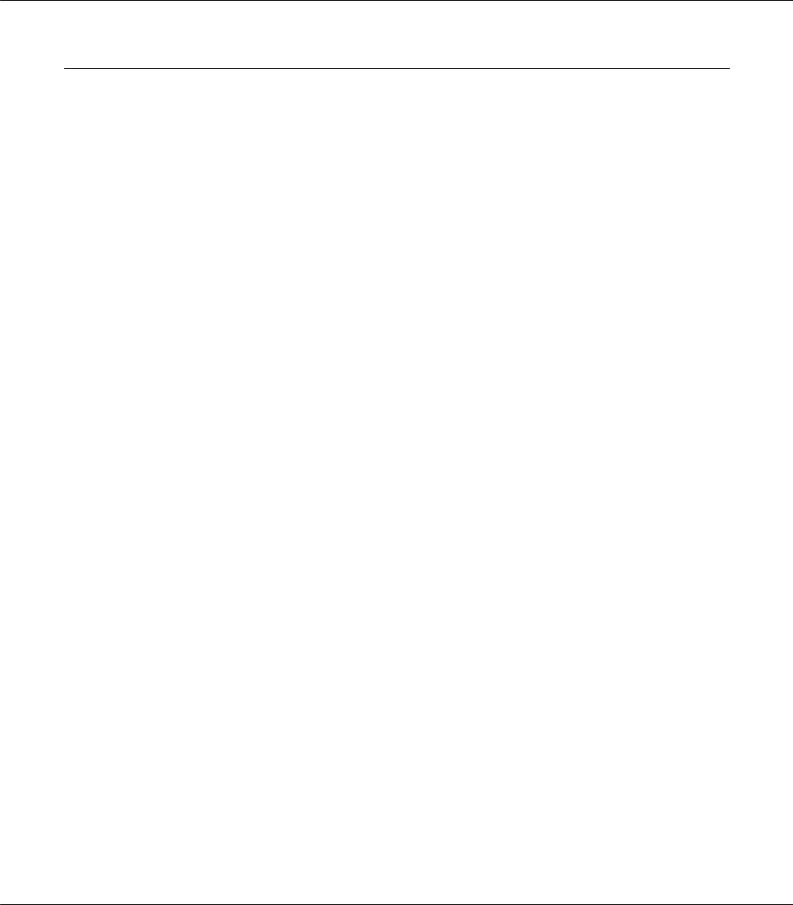
AL-M200 Series Guide d'utilisation
Chapitre 7 Dépannage
Elimination des bourrages. . . . . . . . . . . . . . . . . . . . . . . . . . . . . . . . . . . . . . . . . . . . . . . . . . . . . . . . . . . . . . 190 Elimination des bourrages. . . . . . . . . . . . . . . . . . . . . . . . . . . . . . . . . . . . . . . . . . . . . . . . . . . . . . . . . . 190 Identification de l’emplacement des bourrages papier. . . . . . . . . . . . . . . . . . . . . . . . . . . . . . . . . . . 191 Elimination des bourrages papier à l’avant de l’imprimante. . . . . . . . . . . . . . . . . . . . . . . . . . . . . . 193 Elimination des bourrages papier à l’arrière de l’imprimante. . . . . . . . . . . . . . . . . . . . . . . . . . . . . 198 Elimination des bourrages papier du bac de sortie central. . . . . . . . . . . . . . . . . . . . . . . . . . . . . . . . 200 Problèmes de bourrage. . . . . . . . . . . . . . . . . . . . . . . . . . . . . . . . . . . . . . . . . . . . . . . . . . . . . . . . . . . . . 203
Problèmes généraux relatifs à l’imprimante. . . . . . . . . . . . . . . . . . . . . . . . . . . . . . . . . . . . . . . . . . . . . . . . 204 Problèmes d’affichage. . . . . . . . . . . . . . . . . . . . . . . . . . . . . . . . . . . . . . . . . . . . . . . . . . . . . . . . . . . . . . . . . . 204 Problèmes d’impression. . . . . . . . . . . . . . . . . . . . . . . . . . . . . . . . . . . . . . . . . . . . . . . . . . . . . . . . . . . . . . . . 205 Problèmes de qualité d’impression. . . . . . . . . . . . . . . . . . . . . . . . . . . . . . . . . . . . . . . . . . . . . . . . . . . . . . . 207 L’impression est trop claire. . . . . . . . . . . . . . . . . . . . . . . . . . . . . . . . . . . . . . . . . . . . . . . . . . . . . . . . . 207 Le toner laisse des traces ou se détache/taches au verso. . . . . . . . . . . . . . . . . . . . . . . . . . . . . . . . . . 208 Taches aléatoires/images floues. . . . . . . . . . . . . . . . . . . . . . . . . . . . . . . . . . . . . . . . . . . . . . . . . . . . . . 209 Rien ne s’imprime. . . . . . . . . . . . . . . . . . . . . . . . . . . . . . . . . . . . . . . . . . . . . . . . . . . . . . . . . . . . . . . . . 210 Des traînées apparaissent sur l’impression. . . . . . . . . . . . . . . . . . . . . . . . . . . . . . . . . . . . . . . . . . . . . 210 Marbrure. . . . . . . . . . . . . . . . . . . . . . . . . . . . . . . . . . . . . . . . . . . . . . . . . . . . . . . . . . . . . . . . . . . . . . . . 211 Image dédoublée. . . . . . . . . . . . . . . . . . . . . . . . . . . . . . . . . . . . . . . . . . . . . . . . . . . . . . . . . . . . . . . . . . 211 Voile. . . . . . . . . . . . . . . . . . . . . . . . . . . . . . . . . . . . . . . . . . . . . . . . . . . . . . . . . . . . . . . . . . . . . . . . . . . . 212 Phénomène BCO (Bead-Carry-Out). . . . . . . . . . . . . . . . . . . . . . . . . . . . . . . . . . . . . . . . . . . . . . . . . . 213 Marques en biais. . . . . . . . . . . . . . . . . . . . . . . . . . . . . . . . . . . . . . . . . . . . . . . . . . . . . . . . . . . . . . . . . . 214 Papier froissé/taché. . . . . . . . . . . . . . . . . . . . . . . . . . . . . . . . . . . . . . . . . . . . . . . . . . . . . . . . . . . . . . . . 214 La marge supérieure est incorrecte. . . . . . . . . . . . . . . . . . . . . . . . . . . . . . . . . . . . . . . . . . . . . . . . . . . 215 Papier dépassant/irrégulier. . . . . . . . . . . . . . . . . . . . . . . . . . . . . . . . . . . . . . . . . . . . . . . . . . . . . . . . . 216
Autres problèmes. . . . . . . . . . . . . . . . . . . . . . . . . . . . . . . . . . . . . . . . . . . . . . . . . . . . . . . . . . . . . . . . . . . . . 216 Messages de l’imprimante;Imprimante:Messages. . . . . . . . . . . . . . . . . . . . . . . . . . . . . . . . . . . . . . . . . . . 217 Contacter l’assistance. . . . . . . . . . . . . . . . . . . . . . . . . . . . . . . . . . . . . . . . . . . . . . . . . . . . . . . . . . . . . . . . . . 221 Obtention d’aide. . . . . . . . . . . . . . . . . . . . . . . . . . . . . . . . . . . . . . . . . . . . . . . . . . . . . . . . . . . . . . . . . . . . . . 221 Messages sur l’écran ACL. . . . . . . . . . . . . . . . . . . . . . . . . . . . . . . . . . . . . . . . . . . . . . . . . . . . . . . . . . . 221 Status Monitor Alertes. . . . . . . . . . . . . . . . . . . . . . . . . . . . . . . . . . . . . . . . . . . . . . . . . . . . . . . . . . . . . 221 Activation du mode Non Genuine Toner (Toner non authentique). . . . . . . . . . . . . . . . . . . . . . . . . . . . 221 Utilisation du panneau de commande. . . . . . . . . . . . . . . . . . . . . . . . . . . . . . . . . . . . . . . . . . . . . . . . 222
Utilisation de l’Printer Setting Utility (Utilitaire de réglage de l'imprimante) (Windows uniquement). . . . . . . . . . . . . . . . . . . . . . . . . . . . . . . . . . . . . . . . . . . . . . . . . . . . . . . . . . . . . . . . . . . 223
Table des matières 5

AL-M200 Series Guide d'utilisation
Chapitre 8 Entretien
Remplacement de la cartouche de toner.. . . . . . . . . . . . . . . . . . . . . . . . . . . . . . . . . . . . . . . . . . . . . . . . . . 224 Quand remplacer la cartouche de toner. . . . . . . . . . . . . . . . . . . . . . . . . . . . . . . . . . . . . . . . . . . . . . . 225 Retrait de la cartouche de toner. . . . . . . . . . . . . . . . . . . . . . . . . . . . . . . . . . . . . . . . . . . . . . . . . . . . . . 226 Installation d’une cartouche de toner. . . . . . . . . . . . . . . . . . . . . . . . . . . . . . . . . . . . . . . . . . . . . . . . . 228 Commande de fournitures. . . . . . . . . . . . . . . . . . . . . . . . . . . . . . . . . . . . . . . . . . . . . . . . . . . . . . . . . . . . . . 229 Consommables. . . . . . . . . . . . . . . . . . . . . . . . . . . . . . . . . . . . . . . . . . . . . . . . . . . . . . . . . . . . . . . . . . . 230 Quand faut-il commander une cartouche de toner . . . . . . . . . . . . . . . . . . . . . . . . . . . . . . . . . . . . . 230 Recyclage des fournitures. . . . . . . . . . . . . . . . . . . . . . . . . . . . . . . . . . . . . . . . . . . . . . . . . . . . . . . . . . . 231 Stockage des consommables. . . . . . . . . . . . . . . . . . . . . . . . . . . . . . . . . . . . . . . . . . . . . . . . . . . . . . . . . . . . . 231 Gestion de l’imprimante. . . . . . . . . . . . . . . . . . . . . . . . . . . . . . . . . . . . . . . . . . . . . . . . . . . . . . . . . . . . . . . . 232 Vérification ou gestion de l’imprimante à l’aide de EpsonNet Config. . . . . . . . . . . . . . . . . . . . . . . 232 Vérification de l’état de l’imprimante avec Status Monitor (Windows uniquement). . . . . . . . . . 232 Vérification de l’état de l’imprimante par courriel. . . . . . . . . . . . . . . . . . . . . . . . . . . . . . . . . . . . . . 233 Economie des fournitures. . . . . . . . . . . . . . . . . . . . . . . . . . . . . . . . . . . . . . . . . . . . . . . . . . . . . . . . . . . . . . . 236 Vérification du nombre de pages. . . . . . . . . . . . . . . . . . . . . . . . . . . . . . . . . . . . . . . . . . . . . . . . . . . . . . . . . 236 Déplacement de l’imprimante. . . . . . . . . . . . . . . . . . . . . . . . . . . . . . . . . . . . . . . . . . . . . . . . . . . . . . . . . . . 237
Annexe A Pour plus d’informations
Contacter le service assistance Epson. . . . . . . . . . . . . . . . . . . . . . . . . . . . . . . . . . . . . . . . . . . . . . . . . . . . . 240 Avant de contacter Epson. . . . . . . . . . . . . . . . . . . . . . . . . . . . . . . . . . . . . . . . . . . . . . . . . . . . . . . . . . 240 Aide destinée aux utilisateurs en Europe. . . . . . . . . . . . . . . . . . . . . . . . . . . . . . . . . . . . . . . . . . . . . . 240 Aide destinée aux utilisateurs à Taïwan. . . . . . . . . . . . . . . . . . . . . . . . . . . . . . . . . . . . . . . . . . . . . . . 240 Aide destinée aux utilisateurs à Singapour. . . . . . . . . . . . . . . . . . . . . . . . . . . . . . . . . . . . . . . . . . . . . 242 Aide destinée aux utilisateurs en Thaïlande. . . . . . . . . . . . . . . . . . . . . . . . . . . . . . . . . . . . . . . . . . . . 242 Aide destinée aux utilisateurs au Viêt Nam. . . . . . . . . . . . . . . . . . . . . . . . . . . . . . . . . . . . . . . . . . . . 243 Aide destinée aux utilisateurs en Indonésie. . . . . . . . . . . . . . . . . . . . . . . . . . . . . . . . . . . . . . . . . . . . 243 Aide destinée aux utilisateurs à Hong Kong. . . . . . . . . . . . . . . . . . . . . . . . . . . . . . . . . . . . . . . . . . . . 245 Aide destinée aux utilisateurs en Malaisie. . . . . . . . . . . . . . . . . . . . . . . . . . . . . . . . . . . . . . . . . . . . . 245 Aide destinée aux utilisateurs aux Philippines. . . . . . . . . . . . . . . . . . . . . . . . . . . . . . . . . . . . . . . . . . 246
Index
Table des matières 6
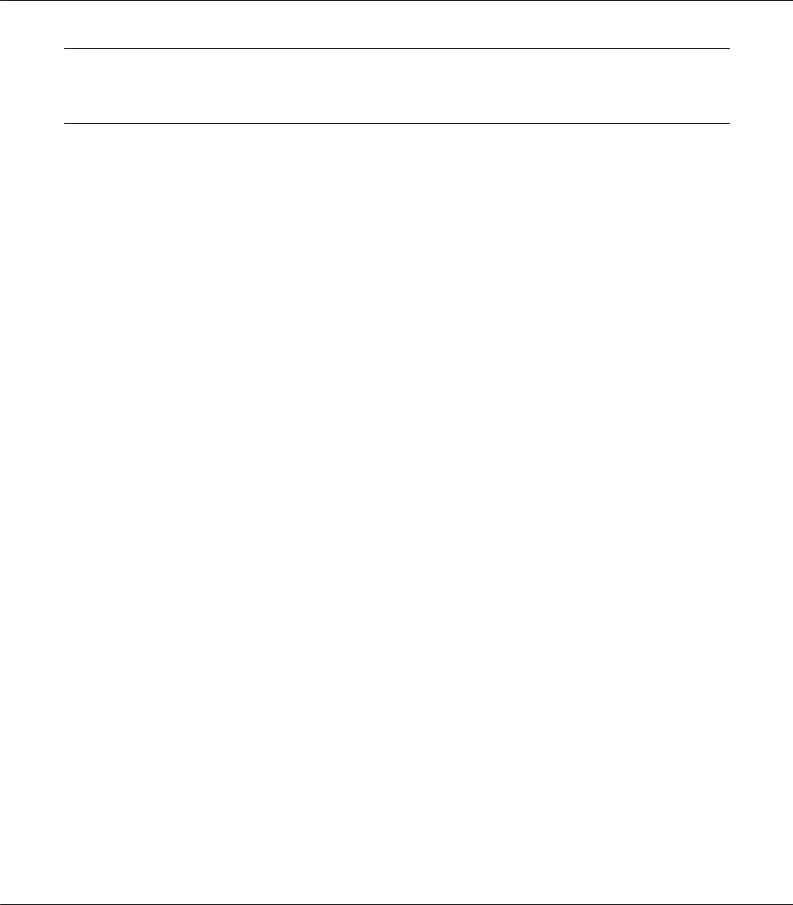
AL-M200 Series Guide d'utilisation
Préface
Droits d’auteur et marques
La reproduction, l’enregistrement ou la diffusion de tout ou partie de ce manuel, sous quelque forme et par quelque moyen que ce soit, mécanique, photocopie, sonore ou autres, est interdit sans l’autorisation écrite préalable de Seiko Epson Corporation. Aucune responsabilité n’est assumée quant à l’utilisation des informations de ce manuel relatives aux brevets.
Aucune responsabilité n’est également assumée quant aux dommages pouvant résulter de l’utilisation des informations contenues dans ce manuel. La société Seiko Epson Corporation et ses filiales ne peuvent être tenues pour responsables des préjudices, pertes, coûts ou dépenses subis par l’acquéreur de ce produit ou par des tiers, résultant d’un accident, d’une utilisation non conforme ou abusive de l’appareil, de modifications, de réparations ou de transformations non autorisées de ce produit ou encore du non-respect (sauf aux Etats-Unis d’Amérique) des instructions d’utilisation et d’entretien recommandées par Seiko Epson Corporation.
Seiko Epson Corporation décline toute responsabilité en cas de dommages ou d’incidents pouvant survenir suite à l’utilisation d’accessoires ou de consommables autres que les produits originaux de Epson ou agréés par la société Seiko Epson Corporation.
Apple®, Bonjour®, ColorSync®, Macintosh®et Mac OS®sont des marques commerciales de Apple, inc. aux Etats-Unis et/ou dans d’autres pays.
Microsoft®, Windows Vista®, Windows® et Windows Server® sont des marques commerciales de Microsoft Corporation aux Etats-Unis et/ou dans d’autres pays.
EPSON est une marque déposée de Seiko Epson Corporation.
Remarque générale : tous les autres noms de produits mentionnés dans ce manuel ne le sont que dans un but d’identification et peuvent être des marques de leurs propriétaires respectifs. Epson décline tout droit sur ces marques.
Copyright © 2012 Seiko Epson Corporation. All rights reserved.
Préface 7

AL-M200 Series Guide d'utilisation
Utilisation de ce guide
Conventions
1.Dans ce guide, le terme « ordinateurs » désigne collectivement les ordinateurs personnels et les postes de travail.
2.Les termes suivants sont utilisés tout au long de ce guide :
Important :
Informations importantes à lire et à observer impérativement.
Remarque :
Informations complémentaires qui méritent d’être soulignées.
Voir aussi :
Références dans ce guide.
3.Dans ce guide, l’orientation des documents ou du papier est décrite comme suit :
 ,
,  , Alimentation grand côté (LEF) : chargement du document ou du papier en orientation paysage.
, Alimentation grand côté (LEF) : chargement du document ou du papier en orientation paysage.
 ,
,  , Alimentation petit côté (SEF) : chargement du document ou du papier en orientation portrait.
, Alimentation petit côté (SEF) : chargement du document ou du papier en orientation portrait.
|
Orientation LEF |
|
|
Orientation SEF |
|
|
|
|
|
|
|
|
|
|
|
|
|
|
|
|
|
|
|
|
* Sens d’alimentation du papier
Préface 8
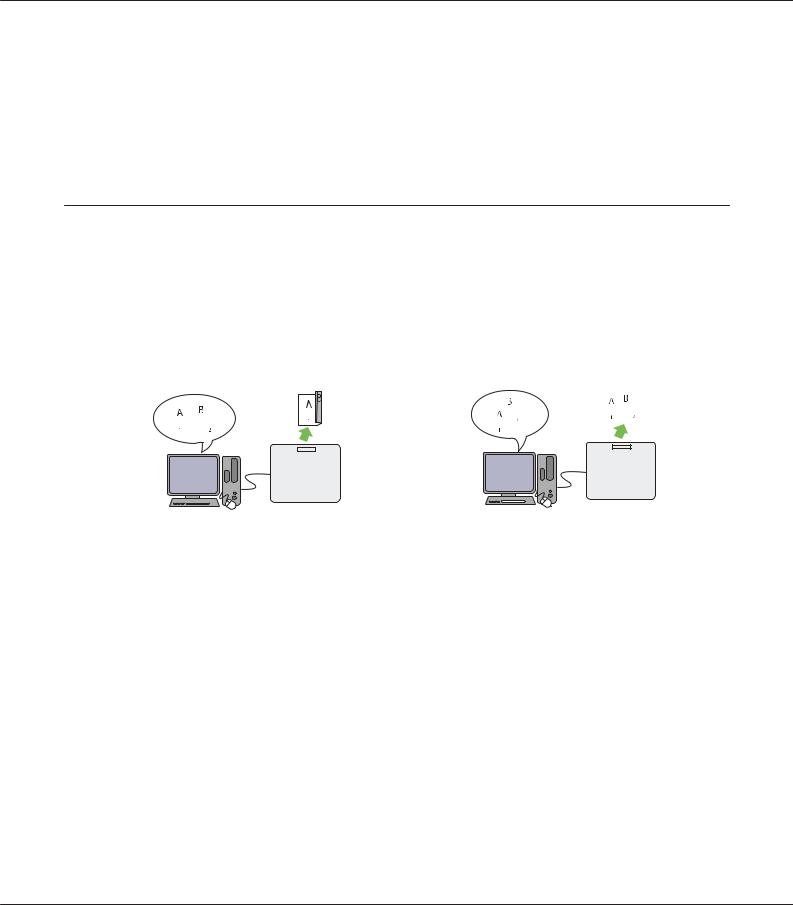
AL-M200 Series Guide d'utilisation
4.Les captures d’écran et les illustrations présentées dans ce guide concernent la machine AL-M200DW sauf indications contraires. Certains éléments des captures d’écran et des illustrations peuvent ne pas s’afficher ou ne pas être disponibles en fonction du modèle de votre imprimante.
5.Certaines fonctionnalités ne sont pas disponibles sur certains modèles.
Fonctionnalités du produit
Fonctionnalités
Cette section présente les fonctionnalités du produit et indique les liens correspondants.
Impression Duplex ( Recto verso) |
Impression Multiple Up (Multiple Haut) |
|||||||||||||||||||||||||||||||||||||||||||
|
|
|
|
|
|
|
|
|
|
|
|
|
|
|
|
|
|
|
|
|
|
|
|
|
|
|
|
|
|
|
|
|
|
|
|
|
|
|
|
|
|
|
|
|
|
|
|
|
|
|
|
|
|
|
|
|
|
|
|
|
|
|
|
|
|
|
|
|
|
|
|
|
|
|
|
|
|
|
|
|
|
|
|
|
|
|
|
|
|
|
|
|
|
|
|
|
|
|
|
|
|
|
|
|
|
|
|
|
|
|
|
|
|
|
|
|
|
|
|
|
|
|
|
|
|
|
|
|
|
|
|
|
|
|
|
|
|
|
|
|
|
|
|
|
|
|
|
|
|
|
|
|
|
|
|
|
|
|
|
|
|
|
|
|
|
|
|
|
|
|
|
|
|
|
|
|
|
|
|
|
|
|
|
|
|
|
|
|
|
|
|
|
|
|
|
|
|
|
|
|
|
|
|
|
|
|
|
|
|
|
|
|
|
|
|
|
|
|
|
|
|
|
|
|
|
|
|
|
|
|
|
|
|
|
|
|
|
|
|
|
|
|
|
|
|
|
|
|
|
|
|
|
|
|
|
|
|
|
|
|
|
|
|
|
|
|
|
|
|
|
|
|
|
|
|
|
|
|
|
|
|
|
|
|
|
|
|
|
|
|
|
|
|
|
|
|
|
|
|
|
|
|
|
|
|
|
|
|
|
|
|
|
|
|
|
|
|
|
|
|
|
|
|
|
|
|
|
|
|
|
|
|
|
|
|
|
|
|
|
|
|
|
|
|
|
|
|
|
|
|
|
|
|
|
|
|
|
|
|
|
|
|
|
|
|
|
|
|
|
|
|
|
|
|
|
|
|
|
|
|
|
|
|
|
|
|
|
|
|
|
|
|
|
|
|
|
|
|
|
|
|
|
|
|
|
|
|
|
|
|
|
|
|
|
|
|
|
|
|
|
|
|
|
|
|
|
|
|
|
|
|
|
|
|
|
|
|
|
|
|
|
|
|
|
|
|
|
|
|
|
|
|
|
|
|
|
|
|
|
|
|
|
|
|
|
|
|
|
|
|
|
|
|
|
|
|
|
|
|
|
|
|
|
|
|
|
|
|
|
|
|
|
|
|
A l’impression de plusieurs pages, vous pouvez utiliser la fonction recto verso de l’ordinateur pour imprimer sur les deux faces des feuilles afin d’économiser le papier.
Pour plus d’informations, reportez-vous à la section « Impression recto verso » à la pa ge 134.
Grâce à la fonction d’impression Multiple Up (Multiple Haut) de l’imprimante, vous pouvez imprimer plusieurs pages sur une seule feuille de papier afin d’économiser le papier.
Pour plus d’informations, reportez-vous à l’aide du pilote d’imprimante.
Préface 9

AL-M200 Series Guide d'utilisation
Chargeur de feuilles prioritaire (PSI) |
Impression sans fil (AL-M200DW |
|||||||||||||||||||||
|
|
|
|
|
|
|
uniquement) |
|||||||||||||||
|
|
|
|
|
|
|
|
|
|
|
|
|
|
|
|
|
|
|
|
|
|
|
|
|
|
|
|
|
|
|
|
|
|
|
|
|
|
|
|
|
|
|
|
|
|
|
|
|
|
|
|
|
|
|
|
|
|
|
|
|
|
|
|
|
|
|
|
|
|
|
|
|
|
|
|
|
|
|
|
|
|
|
|
|
|
|
|
|
|
|
|
|
|
|
|
|
|
|
|
|
|
|
|
|
|
|
|
|
|
|
|
|
|
|
|
|
|
|
|
|
|
|
|
|
|
|
|
|
|
|
|
|
|
|
|
|
|
|
|
|
|
|
|
|
|
|
|
|
|
|
|
|
|
|
|
|
|
|
|
|
|
|
|
|
|
|
|
|
|
|
|
|
|
|
|
|
|
|
|
|
|
|
|
|
|
|
|
|
|
|
|
|
|
|
|
|
|
|
|
|
|
|
|
|
|
|
|
|
|
|
|
|
|
|
|
|
|
|
|
|
|
|
|
|
|
|
|
|
|
Le support d’impression chargé dans le char geur de feuilles prioritaire (PSI) est prioritaire sur celui chargé dans le bac à papier. Le chargeur de feuilles prioritaire (PSI) permet d’imprimer en priorité sur d’autres types ou formats de sup port d’impression par rapport aux supports d’impression normaux chargés dans le bac à papier.
Pour plus d’informations, reportez-vous à la section « Chargement de supports d’impression dans le chargeur de feuilles prioritaire (PSI) » à la page 124.
Grâce à la fonctionnalité LAN sans fil de l’im primante, l’imprimante peut être placée à l’em placement que vous désirez sans avoir à la con necter au réseau par câble.
Pour plus d’informations, reportez-vous à la section « Configuration des paramètres du ré seau sans fil (AL-M200DW uniquement) » à la page 42.
Préface 10

AL-M200 Series Guide d'utilisation
Chapitre 1
Spécifications
Spécifications
Ce chapitre présente les spécifications principales de l’imprimante. Les spécifications du produit peuvent être modifiées sans préavis.
Eléments |
Description |
|
|
Type |
Bureau |
|
|
Méthode d’impression |
Xérographie DEL |
|
Important : |
|
Système d’électrophotographique DEL + DEL |
|
|
Système de fusion |
Système de fusion thermique à courroie |
|
|
Vitesse d’impression continue*1 |
A4 : feuilles de papier ordinaire prélevées du bac à papier |
|
Recto*2 : 30 feuilles/min |
|
Important : |
|
*1 La vitesse d’impression peut diminuer selon le type et le format de papier |
|
utilisés, ainsi que des conditions d’impression. |
|
*2 A l’impression continue d’un seul document au format A4 . |
Résolution |
Standard : 600 ×600 ppp |
|
Haute résolution : 1 200 ×1 200 ppp* |
|
* A l’impression en mode de haute résolution, la vitesse d’impression risque de |
|
diminuer en fonction du paramètre de qualité de l’image. La vitesse |
|
d’impression risque également de diminuer selon les documents. |
|
|
Tonalité |
256 tonalités |
|
|
Spécifications 11

AL-M200 Series Guide d'utilisation
Eléments |
Description |
|
|
Format de papier |
Bac à papier : |
|
A4, B5, A5, Letter (8,5 ×11"), Executive (7,25 ×10,5"), Folio (8,5 ×13"), Legal (8,5 × |
|
14"), Statement, Com-10, Monarch, DL, C5, Yougata 2/3, Yougata 4/6, Nagagata |
|
3/4, Younaga 3, Kakugata 3, Postcard (100 ×148 mm), W-Postcard (148 ×200 |
|
mm), Format personnalisé (largeur : 76,2 - 215,9 mm, longueur : 127 - 355,6 |
|
mm) |
|
Chargeur de feuilles prioritaire (PSI) : |
|
A4, B5, A5, Letter (8,5 ×11"), Executive (7,25 ×10,5"), Folio (8,5 ×13"), Legal (8,5 × |
|
14"), Statement, Com-10, DL, C5, Yougata 4, Younaga 3, Nagagata 3, Kakugata |
|
3, Format personnalisé (largeur : 76,2 - 215,9 mm, longueur : 210 - 355,6 mm) |
|
Perte d’image : 4,1 mm des bords supérieur, inférieur, gauche et droit |
|
|
Type de papier |
Bac à papier : |
|
Ordinaire (60 - 105 g/m²), Carte fine (106 - 163 g/m²), Etiquettes, Enveloppe, |
|
Recyclé, Carte postale JPN |
|
Chargeur de feuilles prioritaire (PSI) : |
|
Ordinaire (60 - 105 g/m²), Carte fine (106 - 163 g/m²), Etiquettes, Enveloppe, |
|
Recyclé |
|
Important : |
|
Utilisez uniquement le papier recommandé. L’utilisation d’un papier autre |
|
que ceux recommandés pour l’imprimante risque de provoquer des |
|
problèmes. Pour plus d’informations, reportez-vous à la section |
|
« Supports d’impression pouvant endommager votre imprimante » à la |
|
page 109. |
|
Remarquez que la qualité d’impression risque de se détérioreren raison de |
|
problèmes d’impression liés au papier lorsque l’imprimante est utilisée |
|
dans un environnement sec, froid ou très humide. |
|
L’impression sur un recto ou verso déjà imprimé risque de détériorer la |
|
qualité d’impression. |
|
A l’impression sur des enveloppes, utilisez des enveloppes sans colle. |
|
Le type de papier utilisé et les conditions ambiantes affectent la qualité |
|
d’impression. Il est donc conseillé de tester et de vérifier la qualité |
|
d’impression avant d’utiliser l’imprimante. |
|
|
Grammage |
60 - 163 g/m² |
|
|
Capacité de papier |
Standard : |
|
Bac à papier : 250 feuilles |
|
Chargeur de feuilles prioritaire (PSI) : 10 feuilles |
|
|
Capacité du bac de sortie |
Standard : environ 125 feuilles (face vers le bas) |
|
|
Spécifications 12

AL-M200 Series Guide d'utilisation
Eléments |
Description |
|
|
|
|
|
|
|
|
|
|
|
|
|
|
|
|
|
|
Fonctionnalité d’impression recto |
Standard |
|
|
|
|
|
|
|
|
verso |
|
|
|
|
|
|
|
|
|
|
|
|
|
|
|
|
|
|
|
UC |
4305/300 MHz |
|
|
|
|
|
|
|
|
|
|
|
|
|
|
|
|||
Capacité de mémoire |
Standard : 128 Mo (intégrée) |
|
|
|
|
|
|||
|
Important : |
|
|
|
|
|
|
|
|
|
La capacité de mémoire ci-dessus ne garantit pas la qualité d’impression selon |
||||||||
|
le type et le contenu des données à imprimer. |
|
|
|
|
|
|||
|
|
|
|
|
|
|
|
|
|
Disque dur |
— |
|
|
|
|
|
|
|
|
|
|
||||||||
Langage de description de page |
Standard : PCL 5e, PCL 6, Compatible avec PostScript niveau 3, PDF, TIFF, JPEG |
||||||||
|
|
|
|
|
|
|
|||
Système d’exploitation pris en char |
Windows XP, Windows |
® |
XP x64 Edition, Windows Vista |
® |
, Windows Vista |
® |
|||
*1 |
|
® |
|
|
|
|
|||
ge |
x64 Edition, Windows Server®2003, Windows Server®2003 x64 Edition, |
|
|||||||
|
Windows Server®2008, Windows Server®2008 x64 Edition, Windows |
|
|||||||
|
Server |
2008 R2 x64 Edition, Windows 7, Windows |
|
7 x64 Edition, Mac |
|
||||
|
OS®*2,®Linux OS®*3 |
|
® |
® |
|
|
|
|
|
|
Important : |
|
|
|
|
|
|
|
|
|
*1 Pour obtenir les dernières informations sur les systèmes d’exploitation pris |
||||||||
|
en charge, contactez notre centre d’assistance à la clientèle ou votre |
|
|||||||
|
distributeur. |
|
|
|
|
|
|
|
|
|
*2 Mac OS®X 10.5.8 - 10.6, 10.7 sont pris en charge. |
|
|
|
|
|
|||
|
*3 Red Hat Enterprise Linux 5/6 Desktop (x86), SUSE Linux Enterprise Desktop |
||||||||
|
10/11 (x86) et Ubuntu 8/10 (x86) sont pris en charge. |
|
|
|
|
|
|||
|
|
|
|||||||
Interface |
Standard : USB 1.1/2.0 (Grande vitesse), Ethernet (10Base-T, 100Base-TX), |
|
|||||||
|
IEEE802.11b/g (AL-M200DW uniquement) |
|
|
|
|
|
|||
|
|
|
|
|
|
|
|||
Alimentation |
AC 110 - 127 V ± 10 % ; 9 A ; 50/60 Hz |
|
|
|
|
|
|||
|
AC 220 - 240 V ± 10 % ; 5 A ; 50/60 Hz |
|
|
|
|
|
|||
|
|
|
|
|
|
|
|||
Consommation électrique |
En mode Sleep (Veille prolongée) : 3,8 W ou moins |
|
|
|
|
|
|||
|
Moyenne : |
|
|
|
|
|
|
|
|
|
En attente : 50 W, |
|
|
|
|
|
|
|
|
|
Impression continue : 450 W |
|
|
|
|
|
|||
|
Important : |
|
|
|
|
|
|
|
|
|
Mode Low Power (Veille) : 8 W en moyenne |
|
|
|
|
|
|||
|
|
|
|
|
|
|
|||
Dimensions |
385 (L) ×355,6 (P)* ×225 (H) mm |
|
|
|
|
|
|||
|
Important : |
|
|
|
|
|
|
|
|
|
* Avec le bac à papier installé. |
|
|
|
|
|
|||
Spécifications 13

AL-M200 Series Guide d'utilisation
Eléments |
Description |
|
|
Poids |
6,8 kg (consommables compris) |
|
|
Environnement d’exploitation |
Température : 10 - 32 ˚C ; humidité : 10 - 85 % (sauf dysfonctionnements en |
|
raison de la condensation de rosée) |
|
Inutilisation : température : -20 - 40 ˚C ; humidité : 5 - 85 % (sauf |
|
dysfonctionnements en raison de la condensation de rosée) |
|
Important : |
|
Tant que les conditions (température et humidité) à l’intérieur de l’imprimante |
|
ne sont pas acclimatées à l’environnement d’installation, certaines qualités du |
|
papier risquent de détériorer l’impression. |
|
|
Spécifications 14
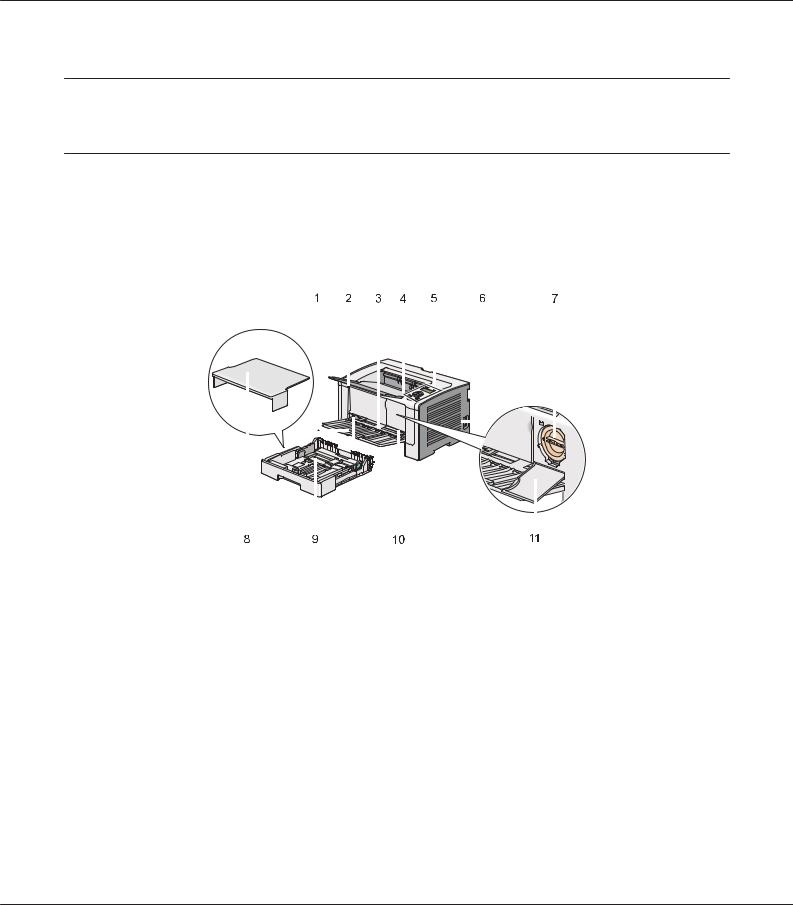
AL-M200 Series Guide d'utilisation
Chapitre 2
Fonctionnement de base
Composants principaux
Cette section présente une vue d’ensemble de votre imprimante.
Vue avant
|
|
|
|
|
|
|
|
|
|
|
|
|
|
|
|
|
|
|
|
|
|
|
|
|
|
|
|
|
|
|
|
|
|
|
|
|
|
|
|
|
|
|
|
|
|
|
|
|
|
|
|
|
|
|
|
|
|
|
|
|
|
|
|
|
|
|
|
|
|
|
|
|
|
|
|
|
|
|
|
|
|
|
|
|
|
|
|
|
|
|
|
|
|
|
|
|
|
|
|
|
|
|
|
|
|
|
|
|
|
|
|
|
|
|
|
|
|
|
|
|
|
|
|
|
|
|
|
|
|
|
|
|
|
|
|
|
|
|
|
|
|
|
|
|
|
|
|
|
|
|
|
|
|
|
|
|
|
|
|
|
|
|
|
|
|
|
|
|
|
|
|
|
|
|
|
|
|
|
|
|
|
|
|
|
|
|
|
|
|
|
|
|
|
|
|
|
|
|
|
|
|
|
|
|
|
|
|
|
|
|
|
|
|
|
|
|
|
|
|
|
|
|
|
|
|
|
|
|
|
|
|
|
|
|
|
|
|
|
|
|
|
|
|
|
|
|
|
|
|
|
|
|
|
|
1 |
Capot avant |
|
2 |
|
Rallonge du bac de sortie |
|
||||||||||
|
|
|
|
|
|
|
|
|||||||||
3 |
Chargeur de feuilles prioritaire (PSI) |
|
4 |
|
Bac de sortie central |
|
||||||||||
|
|
|
|
|
|
|
|
|||||||||
5 |
Panneau de commande |
|
6 |
|
Interrupteur Marche/Arrêt |
|
||||||||||
|
|
|
|
|
|
|
|
|||||||||
7 |
Cartouche de toner |
|
8 |
|
Capot du bac à papier |
|
||||||||||
|
|
|
|
|
|
|
||||||||||
9 |
Bac à papier |
|
10 |
Guides de largeur du papier |
|
|||||||||||
|
|
|
|
|
|
|
|
|
|
|
||||||
11 |
Capot d’accès au toner |
|
|
|
|
|
|
|
|
|||||||
|
|
|
|
|
|
|
|
|
|
|
|
|
|
|
|
|
Fonctionnement de base 15
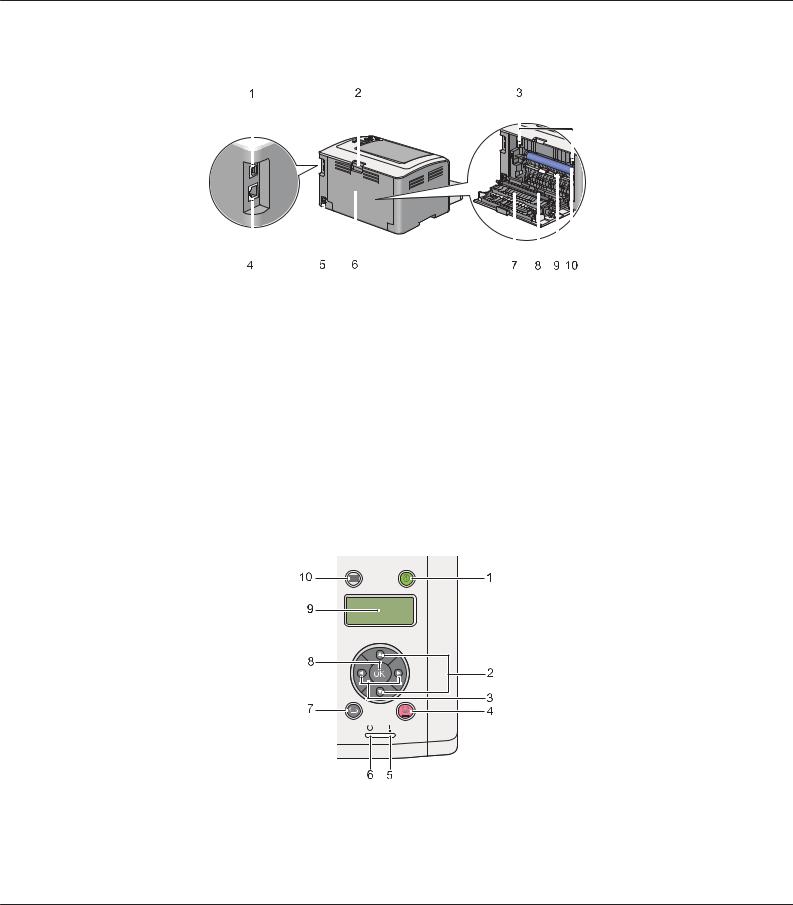
AL-M200 Series Guide d'utilisation
Vue arrière
|
|
|
|
|
|
|
|
|
|
|
|
|
|
|
|
|
|
|
|
|
|
|
|
|
|
|
|
|
|
|
|
|
|
|
|
|
|
|
|
|
|
|
|
|
|
|
|
|
|
|
|
|
|
|
|
|
|
|
|
|
|
|
|
|
|
|
|
|
|
|
|
|
|
|
|
|
|
|
|
|
|
|
|
|
|
|
|
|
|
|
|
|
|
|
|
|
|
|
|
|
|
|
|
|
|
|
|
|
|
|
|
|
|
|
|
|
|
|
|
|
|
|
|
|
|
|
|
|
|
|
|
|
|
|
|
|
|
|
|
|
|
|
|
|
|
|
|
|
|
|
|
|
|
|
|
|
|
|
|
|
|
|
|
|
|
|
|
|
|
|
|
|
|
|
|
|
|
|
|
|
|
|
|
|
|
|
|
|
|
|
|
|
|
|
|
|
|
|
|
|
|
|
|
|
|
|
|
1 |
Port USB |
|
|
2 |
Poignée du capot arrière |
||||||||||
|
|
|
|
|
|
||||||||||
3 |
Leviers |
|
|
4 |
Port Ethernet |
||||||||||
|
|
|
|
|
|
||||||||||
5 |
Prise d’alimentation |
|
|
|
|
6 |
Capot arrière |
||||||||
|
|
|
|
|
|
||||||||||
7 |
Chute à papier |
|
|
|
|
8 |
Rouleau de l’unité de transfert |
||||||||
|
|
|
|
|
|
||||||||||
9 |
Rouleau d’enregistrement |
|
|
|
|
10 |
Tambour OPC |
||||||||
|
|
|
|
|
|
|
|
|
|
|
|
|
|
|
|
Panneau de commande
Le panneau de commande est muni de 2 lignes d’affichage (ACL), de touches et de voyants.
1. Touche/voyant  (Economie d’énergie)
(Economie d’énergie)
Fonctionnement de base 16

AL-M200 Series Guide d'utilisation
S’allume en mode Sleep (Veille prolongée). Appuyez sur cette touche pour quitter le mode Sleep (Veille prolongée).
2.Touches 

Pour parcourir les menus et les options du mode Menu. Appuyez sur ces touches pour saisir des nombres et des mots de passe.
3.Touches 

Pour sélectionner les sous-menus ou les valeurs de paramètre en mode Menu.
4.Touche  (Annuler un travail)
(Annuler un travail)
Annule le travail d’impression en cours.
5.Voyant  (Erreur)
(Erreur)
S’allume pour indiquer une erreur au niveau de l’imprimante.
6.Voyant  (Prête)
(Prête)
S’allume lorsque l’imprimante est prête à imprimer.
7.Touche  (Précédent)
(Précédent)
Passe en mode d’impression depuis le menu supérieur du mode Menu.
Retourne à la hiérarchie supérieure du menu d’un sous-menu du mode Menu.
8.Touche 
Affiche le menu ou l’option sélectionné et détermine la valeur sélectionnée dans le mode Menu.
9.Ecran ACL
Affiche divers paramètres, instructions et messages d’erreur.
10.Touche  (Menu)
(Menu)
Pour afficher le menu supérieur.
Fonctionnement de base 17

AL-M200 Series Guide d'utilisation
Impression de la page Panel Settings (Réglages panneau)
La page Panel Settings (Réglages panneau) affiche les paramètres actuels des menus du panneau de commande.
Panneau de commande
Remarque :
Les rapports et les listes sont imprimés en anglais.
1.Appuyez sur la touche  (Menu).
(Menu).
2.Sélectionnez Report / List (Rapport/liste), puis appuyez sur la touche  .
.
3.Sélectionnez Panel Settings (Réglages panneau), puis appuyez sur la touche  . La page Panel Settings (Réglages panneau) s’imprime.
. La page Panel Settings (Réglages panneau) s’imprime.
Printer Setting Utility (Utilitaire de réglage de l'imprimante)
La procédure suivante utilise Microsoft Windows 7 en guise d’exemple.
Remarque :
Les rapports et les listes sont imprimés en anglais.
1.Cliquez sur Start (Démarrer) — All Programs (Tous les programmes) — EPSON — votre imprimante — Printer Setting Utility (Utilitaire de réglage de l'imprimante).
Remarque :
La fenêtre de sélection d’une imprimante s’affiche lors de cette étape si plusieurs pilotes d’imprimante sont installés dans votre ordinateur. Dans ce cas, cliquez sur le nom de l’imprimante de votre choix sous Printer Name (Nom de l'imprimante).
L’Printer Setting Utility (Utilitaire de réglage de l'imprimante) démarre.
2.Cliquez sur l’onglet Printer Settings Report (Rapport des réglages de l'imprimante).
3.Sélectionnez Reports (Rapports) sur la liste du côté gauche de la page. La page Reports (Rapports) s’affiche.
Fonctionnement de base 18

AL-M200 Series Guide d'utilisation
4.Cliquez sur le bouton Panel Settings (Réglages du panneau). La page Panel Settings (Réglages panneau) s’imprime.
Mode Economie d’énergie
L’imprimante est dotée d’une fonction d’économie d’énergie qui permet de réduire la consommation électrique lors des périodes d’inactivité et fonctionne en deux modes : Low Power (Veille) et Sleep (Veille prolongée). En mode Low Power, seul l’écran ACL est éteint. En mode Sleep, tous les voyants du panneau de commande, à l’exception du voyant  (Economie d’énergie), et l’écran ACL sont éteints. En mode Sleep, l’imprimante consomme moins d’électricité qu’en mode Low Power.
(Economie d’énergie), et l’écran ACL sont éteints. En mode Sleep, l’imprimante consomme moins d’électricité qu’en mode Low Power.
Par défaut, l’imprimante passe en mode Low Power après une minute d’inactivité à compter du dernier travail d’impression terminé, puis passe en mode Sleep après six minutes d’inactivité. Vous pouvez modifier ces paramètres par défaut en choisissant une valeur comprise dans les plages ci-dessous :
Mode Low Power (Veille) : 1 à 45 minutes
Mode Sleep (Veille prolongée) : 6 à 11 minutes
Voir aussi :
« Modification des paramètres du mode d’économie d’énergie » à la page 188
Mode Power Off (Alimentation coupée) (utilisateurs en Europe, Moyen-Orient, Afrique et Russie uniquement)
Cette imprimante propose le mode Power Off (Alimentation coupée), une fonction d’économie d’énergie avancée, qui permet d’économiser encore plus l’électricité par rapport aux modes Low Power et Sleep. L’imprimante passe en mode Power Off (Alimentation coupée) après être restée 480 minutes en mode Sleep (Veille prolongée), puis s’éteint. Le paramètre par défaut de 480 minutes peut être modifié en choisissant une valeur dans la plage ci-dessous :
Mode Power Off (Alimentation coupée) : 120 à 480 minutes
Voir aussi :
« Modification des paramètres du mode d’économie d’énergie » à la page 188
Fonctionnement de base 19
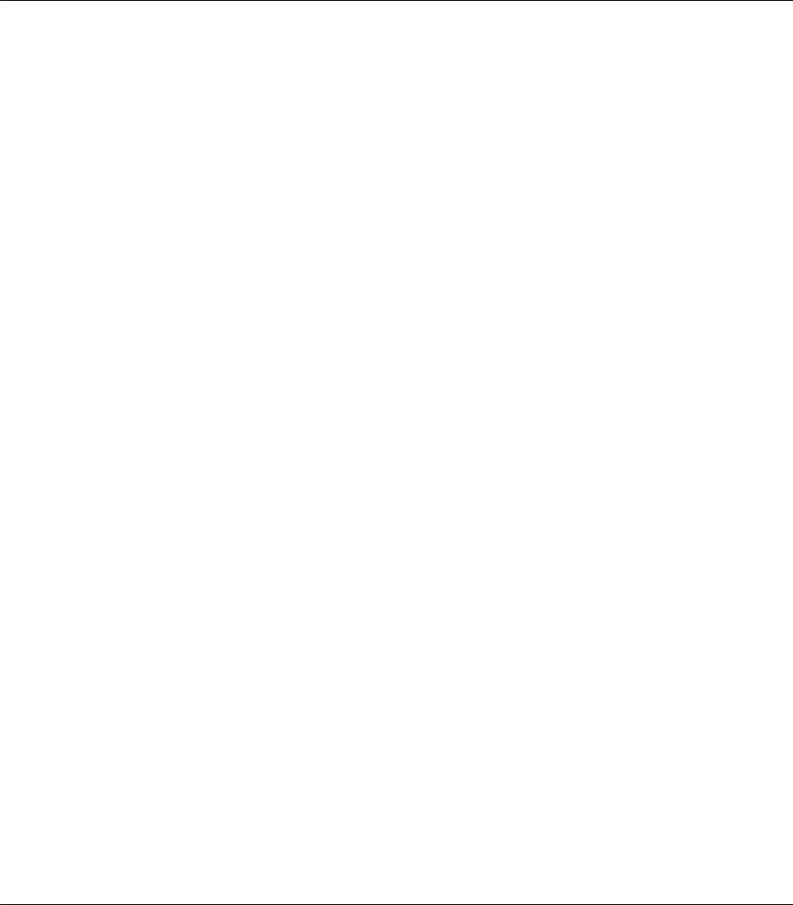
AL-M200 Series Guide d'utilisation
Sortie du mode d’économie d’énergie
L’imprimante quitte automatiquement le mode d’économie d’énergie lorsqu’elle reçoit un travail d’impression d’un ordinateur. Vous pouvez également revenir en mode d’impression en appuyant sur la touche  (Economie d’énergie). Si l’imprimante se trouve en mode Low Power (Veille) ou Sleep (Veille prolongée), il faut patienter environ 25 secondes pour que l’imprimante revienne en mode d’impression.
(Economie d’énergie). Si l’imprimante se trouve en mode Low Power (Veille) ou Sleep (Veille prolongée), il faut patienter environ 25 secondes pour que l’imprimante revienne en mode d’impression.
Remarque :
En mode Low Power, l’ouverture et la fermeture du capot arrière font passer l’imprimante en mode d’impression.
Lorsque l’imprimante se trouve en mode Sleep, toutes les touches du panneau de commande, à
l’exception de la touche  (Economie d’énergie), ne fonctionnent pas. Pour utiliser les touches du panneau de commande, appuyez sur la touche
(Economie d’énergie), ne fonctionnent pas. Pour utiliser les touches du panneau de commande, appuyez sur la touche  (Economie d’énergie) pour quitter le mode d’économie d’énergie.
(Economie d’énergie) pour quitter le mode d’économie d’énergie.
Voir aussi :
« Modification des paramètres du mode d’économie d’énergie » à la page 188
Sortie du mode Power Off (Alimentation coupée) (utilisateurs en Europe, Moyen-Orient, Afrique et Russie uniquement)
Mettez l’interrupteur d’alimentation sur marche pour sortir du mode Power Off.
Voir aussi :
« Modification des paramètres du mode d’économie d’énergie » à la page 188
Fonctionnement de base 20

AL-M200 Series Guide d'utilisation
Chapitre 3
Logiciels de gestion de l’imprimante
Pilotes d’imprimante
Pour accéder à toutes les fonctionnalités de l’imprimante, installez les pilotes d’imprimante du Software Disc. Un pilote d’imprimante permet à votre ordinateur et à votre imprimante de communiquer et vous donne accès aux fonctionnalités de votre imprimante.
Voir aussi :
« Installation des pilotes d’imprimante sur des ordinateurs Windows » à la page 37
« Installation des pilotes d’imprimante sur les ordinateurs Mac OS X » à la page 91
EpsonNet Config
Cette section présente des informations sur EpsonNet Config.
EpsonNet Config est un service de page Web basé sur le protocole HTTP (HyperText Transfer Protocol) auquel vous pouvez accéder à l’aide de votre navigateur Web.
EpsonNet Config permet de confirmer l’état de l’imprimante et de modifier facilement les options de configuration de l’imprimante. Toute personne connectée à votre réseau peut accéder à l’imprimante par le biais d’EpsonNet Config. En mode administratif, vous pouvez modifier la configuration de l’imprimante et gérer les paramètres de l’imprimante sans quitter votre ordinateur.
Remarque :
Les utilisateurs qui ne disposent pas du mot de passe d’administration peuvent tout de même afficher les paramètres de configuration en mode utilisateur. Toutefois, ils ne pourront pas enregistrer leurs modifications, ni les appliquer à la configuration et aux paramètres actuels.
Pour plus d’informations sur les éléments des menus d’EpsonNet Config, reportez-vous à l’aide figurant sur EpsonNet Config.
Création d’un mot de passe d’administration
1. Lancez votre navigateur Web.
Logiciels de gestion de l’imprimante 21

AL-M200 Series Guide d'utilisation
2.Saisissez l’adresse IP de l’imprimante dans la barre d’adresses, puis appuyez sur la touche
Enter.
3.Cliquez sur l’onglet Properties (Propriétés).
4.Dans le panneau de navigation gauche, faites défiler la liste jusqu’à Security (Sécurité), puis sélectionnez Administrator Settings (Paramètres administrateur).
5.Sélectionnez Enabled (Activée) sous Administrator Mode (Mode administrateur).
6.Dans le champ Administrator Login ID (ID de connexion administrateur), saisissez le nom de l’administrateur.
Remarque :
L’identifiant et le mot de passe par défaut sont vides.
7.Dans les champs Administrator Password (Mot de passe de l'administrateur) et Re-enter Password (Confirmez le mot de passe), saisissez le mot de passe de l’administrateur.
8.Dans le champ Maximum Login Attempts (Tentatives de connexion maximum), saisissez le nombre autorisé de tentatives de connexion.
9.Cliquez sur Apply (Appliquer).
Le nouveau mot de passe est défini. Toute personne disposant du nom et du mot de passe de l’administrateur peut se connecter et modifier la configuration et les paramètres de l’imprimante.
Printer Setting Utility (Utilitaire de réglage de l'imprimante) (Windows uniquement)
L’Printer Setting Utility (Utilitaire de réglage de l'imprimante) permet d’afficher ou de spécifier les réglages du système. Il est également possible d’utiliser l’Printer Setting Utility (Utilitaire de réglage de l'imprimante) pour diagnostiquer les réglages du système.
L’Printer Setting Utility (Utilitaire de réglage de l'imprimante) propose les onglets Printer Settings Report (Rapport des réglages de l'imprimante), Printer Maintenance (Entretien de l'imprimante) et Diagnosis (Diagnostic).
L’Printer Setting Utility (Utilitaire de réglage de l'imprimante) est installé avec les pilotes d’imprimante.
Logiciels de gestion de l’imprimante 22
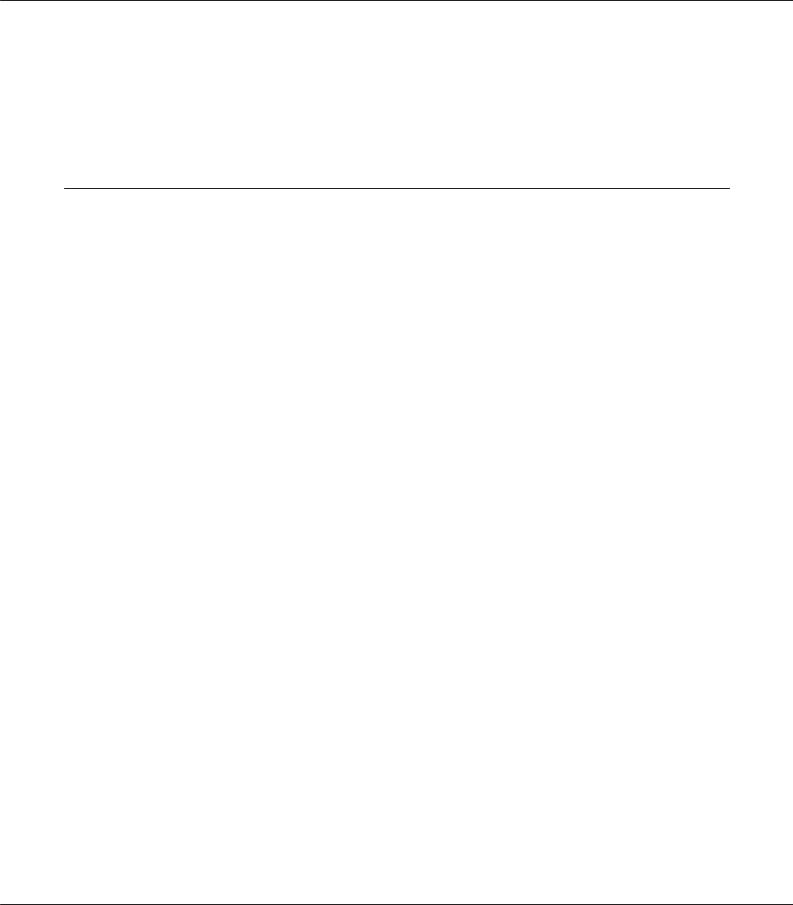
AL-M200 Series Guide d'utilisation
Remarque :
La boîte de dialogue Password (Mot De Passe) s’affiche à la première tentative de modification des paramètres de l’Printer Setting Utility (Utilitaire de réglage de l'imprimante) si la fonction Panel Lock (Verr. panneau) est activée sur l’imprimante. Dans ce cas, saisissez le mot de passe que vous avez spécifié, puis cliquez sur OK pour appliquer les paramètres.
Status Monitor (Windows uniquement)
L’utilitaire Status Monitor permet de vérifier l’état de l’imprimante. Double-cliquez sur l’icône de l’imprimante Status Monitor située dans la barre des tâches au coin inférieur droit de l’écran. La fenêtre Printer Selection (Sélection de l'imprimante) s’affiche et indique le nom, le port de connexion, l’état et le nom du modèle de l’imprimante. Examinez la colonne Status(Etat) pour savoir l’état actuel de votre imprimante.
Bouton Settings (Réglages) : affiche la fenêtre Settings (Réglages) et permet de modifier les paramètres de Status Monitor.
Cliquez sur le nom de l’imprimante de votre choix dans la fenêtre Printer Selection (Sélection de l'imprimante). La fenêtre Printer Status (État de l'imprimante) s’affiche.
Si une erreur ou un avertissement se produit, par exemple, en cas de bourrage papier ou de niveau de toner faible, vous recevez une alerte de la fenêtre Printer Status (État de l'imprimante).
Par défaut, la fenêtre Printer Status (État de l'imprimante) s’affiche automatiquement en cas d’erreur. Vous pouvez indiquer les conditions à remplir pour démarrer la fenêtre Printer Status (État de l'imprimante) sous Printer Status Window Properties (Propriétés de la fenêtre d'état de l'imprimante).
Pour modifier les paramètres d’affichage de la fenêtre Printer Status (État de l'imprimante) :
1.Cliquez avec le bouton droit sur l’icône de l’imprimante Status Monitor située dans la barre des tâches au coin inférieur droit de l’écran.
2.Sélectionnez Printer Status Window Properties (Propriétés de la fenêtre d'état de l'imprimante).
La fenêtre Printer Status Window Properties (Propriétés de la fenêtre d'état de l'imprimante) s’affiche.
3.Sélectionnez le type d’affichage, puis cliquez sur OK.
Logiciels de gestion de l’imprimante 23

AL-M200 Series Guide d'utilisation
La fenêtre Printer Status (État de l'imprimante) permet également de vérifier le niveau de toner de votre imprimante et les informations sur les travaux d’impression.
L’utilitaire Status Monitor est installé avec les pilotes d’imprimante.
Launcher (Utilitaire de lancement) (Windows uniquement)
Dans la fenêtre Launcher-Btype (Utilitaire de lancement - Btype), vous pouvez ouvrir la Status Window (Fenêtre d'état) et l’Printer Setting Utility (Utilitaire de réglage de l'imprimante).
Pour utiliser le Launcher (Utilitaire de lancement), sélectionnez d’installer Launcher (Utilitaire de lancement) lors de l’installation des pilotes d’imprimante.
La procédure suivante utilise Windows 7 en guise d’exemple.
Pour démarrer le Launcher (Utilitaire de lancement) :
1.Cliquez sur Start (Démarrer) — All Programs (Tous les programmes) — EPSON — votre imprimante — Launcher (Utilitaire de lancement).
La fenêtre Launcher-Btype (Utilitaire de lancement - Btype) s’affiche.
2.La fenêtre Launcher-Btype (Utilitaire de lancement - Btype) propose deux boutons : Status Window (Fenêtre d'état) et Printer Setting Utility (Utilitaire de réglage de l'imprimante).
Pour quitter, cliquez sur le bouton X au coin supérieur droit de la fenêtre.
Pour plus d’informations, cliquez sur le bouton ou l’icône Help (Aide) de chaque application.
Logiciels de gestion de l’imprimante 24

AL-M200 Series Guide d'utilisation
Status Window (Fenêtre d'état) |
Ouvre la fenêtre Printer Status (État de l'imprimante). |
Voir aussi :
« Status Monitor (Windows uniquement) » à la page 23
Printer Setting Utility (Utilitaire de Démarre l’Printer Setting Utility (Utilitaire de réglage de l'imprimante).
réglage de l'imprimante)
Voir aussi :
« Printer Setting Utility (Utilitaire de réglage de l'imprimante) (Windows uniquement) » à la page 22
Logiciels de gestion de l’imprimante 25

AL-M200 Series Guide d'utilisation
Chapitre 4
Connexion de l’imprimante et installation des logiciels
Vue d’ensemble de l’installation et de la configuration du réseau
Pour installer et configurer le réseau :
1.Connectez l’imprimante au réseau à l’aide du matériel et des câbles recommandés.
2.Mettez l’imprimante et l’ordinateur sous tension.
3.Imprimez la page System Settings (Régl. système) et utilisez-la comme référence lorsque vous configurez les paramètres du réseau.
4.Installez le logiciel du pilote sur l’ordinateur depuis le Software Disc. Pour plus d’informations sur l’installation du pilote, reportez-vous à la section concernant le système d’exploitation que vous utilisez, dans ce chapitre.
5.Configurez l’adresse TCP/IP de l’imprimante qui est requise pour identifier l’imprimante sur le réseau.
Systèmes d’exploitation Microsoft Windows : exécutez le programme d’installation du Software Disc pour configurer automatiquement l’adresse IP (Internet Protocol) de l’imprimante si celle-ci est connectée à un réseau TCP/ IP établi. Vous pouvez également configurer manuellement l’adresse IP de l’imprimante au panneau de commande.
Systèmes Mac OS X et Linux : configurez manuellement l’adresse TCP/IP de l’imprimante au panneau de commande. Pour utiliser une connexion sans fil (AL-M200DW uniquement), configurez également les paramètres du réseau sans fil au panneau de commande.
6.Imprimez une page System Settings (Régl. système) pour vérifier les nouveaux paramètres.
Remarque :
Les rapports et les listes sont imprimés en anglais.
Voir aussi :
« Impression de la page System Settings (Régl. système) » à la page 149
Connexion de l’imprimante et installation des logiciels 26
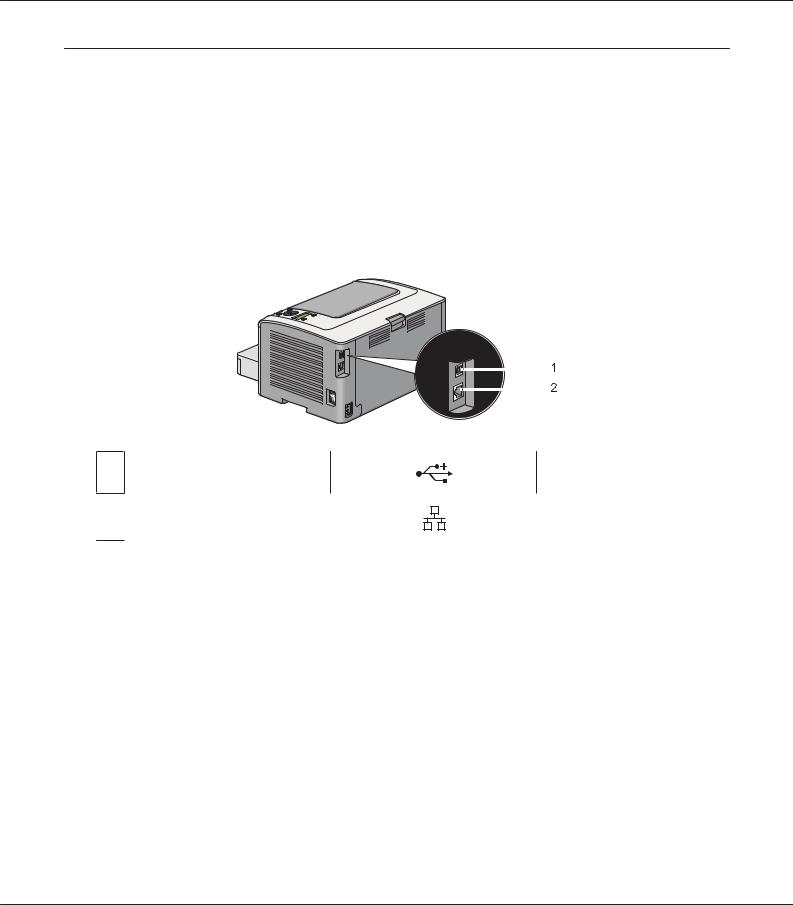
AL-M200 Series Guide d'utilisation
Connexion de l’imprimante
Les câbles d’interface de l’imprimante doivent être conformes aux exigences ci-dessous :
Type de connexion |
Spécifications de la connexion |
||||
|
|
|
|
|
|
Ethernet |
Compatible 10 Base-T/100 Base-TX |
||||
|
|
|
|
|
|
USB |
Compatible USB 2.0 |
||||
|
|
|
|
|
|
Impression sans fil (AL-M200DW unique |
IEEE 802.11b/802.11g |
||||
ment) |
|
|
|
|
|
|
|
|
|
|
|
|
|
|
|
|
|
|
|
|
|
|
|
|
|
|
|
|
|
|
|
|
|
|
|
1 Port USB
2 Port Ethernet
Connexion de l’imprimante à un ordinateur ou à un réseau
Connectez votre imprimante par une connexion USB, Ethernet ou sans fil (AL-M200DW uniquement). Les spécifications en matière de matériel et de câblage varient selon les différentes méthodes de connexion. Les câbles et le matériel nécessaires à une connexion Ethernet ne sont pas fournis avec votre imprimante et doivent faire l’objet d’un achat séparé.
Les fonctionnalités disponibles pour chaque type de connexion sont indiquées dans le tableau suivant.
Type de connexion |
Fonctionnalités disponibles |
|
|
|
|
USB |
Si vous utilisez une connexion USB, vous pouvez : |
|
|
|
lancer des travaux d’impression à partir d’un ordinateur ; |
|
|
utiliser Status Monitor pour vérifier l’état de l’imprimante. |
|
|
|
Connexion de l’imprimante et installation des logiciels 27

AL-M200 Series Guide d'utilisation
Type de connexion |
Fonctionnalités disponibles |
|
|
Ethernet |
Si vous utilisez une connexion Ethernet, vous pouvez : |
|
lancer des travaux d’impression à partir d’un ordinateur sur le |
|
réseau ; |
|
utiliser Status Monitor pour vérifier l’état de l’imprimante. |
|
|
Impression sans fil (AL-M200DW unique |
Si vous utilisez une connexion sans fil, vous pouvez : |
ment) |
lancer des travaux d’impression à partir d’un ordinateur sur le |
|
|
|
réseau ; |
|
utiliser Status Monitor pour vérifier l’état de l’imprimante. |
|
|
Connexion USB
Si votre imprimante est connectée à un réseau et non directement à votre ordinateur, ignorez cette section et passez à la section « Connexion à un réseau » à la page 28.
Pour connecter l’imprimante à un ordinateur :
1.Branchez la petite fiche du câble USB fourni dans le port USB à l’arrière de l’imprimante, puis reliez l’autre fiche à un port USB de l’ordinateur.
* Port USB
Remarque :
Ne branchez pas le câble USB de l’imprimante au connecteur USB disponible sur le clavier.
Connexion à un réseau
Pour connecter l’imprimante à un réseau Ethernet :
Connexion de l’imprimante et installation des logiciels 28
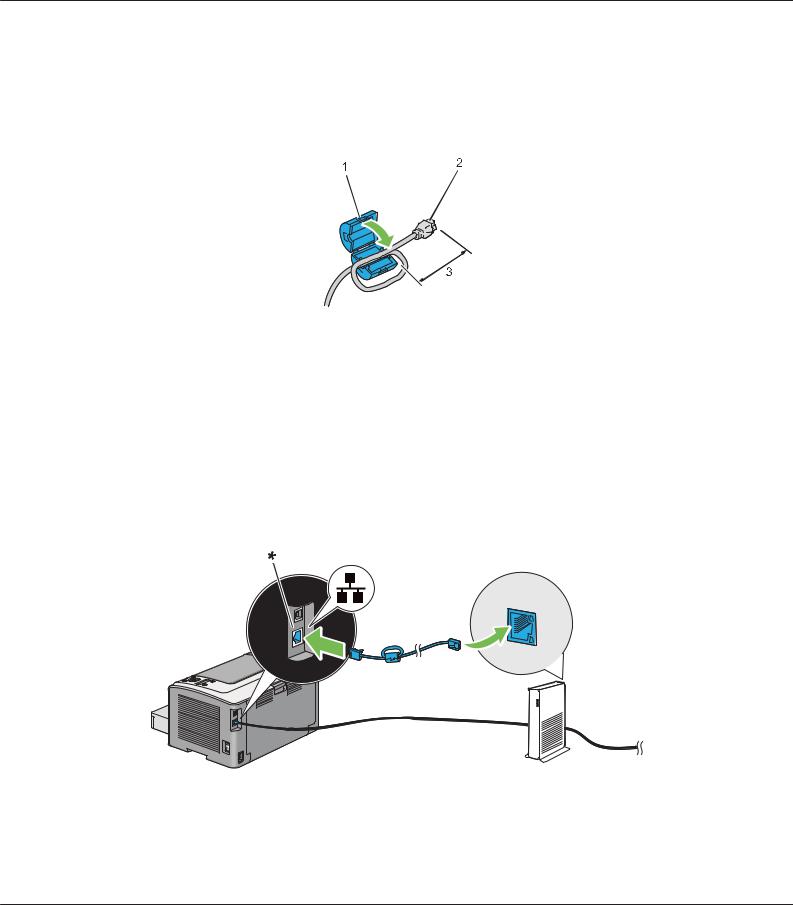
AL-M200 Series Guide d'utilisation
1.Assurez-vous que l’imprimante, l’ordinateur et tout autre périphérique connecté sont éteints et que tous les câbles sont débranchés.
2.Faites passer le câble Ethernet en faisant une boucle dans l’accessoire en ferrite livré avec l’imprimante comme illustré, puis fermez l’accessoire en ferrite.
1 |
Accessoire en ferrite |
|
|
2 |
Fiche à brancher dans le port Ethernet de l’imprimante |
|
|
3 |
Environ 7 cm |
|
|
Important :
Ne pas faire une boucle trop serrée, le câble risquerait de se briser.
3.Branchez une fiche du câble Ethernet dans le port Ethernet à l’arrière de l’imprimante, puis reliez l’autre fiche à un point de connexion ou à un concentrateur de réseau local (LAN).
* Port Ethernet
Connexion de l’imprimante et installation des logiciels 29

AL-M200 Series Guide d'utilisation
Remarque :
Ne connectez pas le câble Ethernet si vous envisagez d'utiliser la fonctionnalité d’un réseau sans fil sur le modèle AL-M200DW.
Voir aussi :
« Configuration des paramètres du réseau sans fil (AL-M200DW uniquement) » à la page 42
Configuration de l’adresse IP
Adresses TCP/IP et IP
Si votre ordinateur se trouve sur un réseau important, demandez à l’administrateur réseau les adresses TCP/IP appropriées et autres réglages du système.
Si vous créez un petit réseau local ou connectez l’imprimante directement à l’ordinateur via Ethernet, suivez la procédure de configuration automatique de l’adresse IP de l’imprimante.
Les ordinateurs et les imprimantes utilisent principalement les protocoles TCP/IP pour communiquer sur un réseau Ethernet. Avec les protocoles TCP/IP, chaque imprimante et chaque ordinateur doivent avoir une adresse IP unique. Il est important que les deux adresses soient similaires, mais non identiques ; seul le dernier chiffre doit être différent. Par exemple, votre imprimante peut avoir pour adresse 192.168.1.2 et votre ordinateur 192.168.1.3. Un autre périphérique peut avoir pour adresse 192.168.1.4.
De nombreux réseaux disposent d’un serveur DHCP (Dynamic Host Configuration Protocol). Un serveur DHCP programme automatiquement une adresse IP pour chaque ordinateur et chaque imprimante sur le réseau configuré afin d’utiliser le protocole DHCP. Un serveur DHCP est intégré à la plupart des routeurs par câble et des routeurs DSL (Digital Subscriber Line). Si vous utilisez un routeur par câble ou un routeur DSL, reportez-vous à la documentation du routeur pour plus d’informations sur l’adressage IP.
Configuration automatique de l’adresse IP de l’imprimante
Si l’imprimante est connectée à un petit réseau TCP/IP établi, sans serveur DHCP, utilisez le programme d’installation fourni sur le Software Disc pour détecter ou affecter une adresse IP à votre imprimante. Pour des instructions complémentaires, insérez le Software Disc dans le lecteur de CD/ DVD de votre ordinateur. Une fois le programme d’installation lancé, suivez les instructions qui s’affichent.
Connexion de l’imprimante et installation des logiciels 30
